Aktifkan Mode Membaca di Chrome menggunakan bendera Chrome
- Mode Pembaca Chrome adalah fitur yang membantu mengonversi halaman web menjadi tampilan yang lebih ramah pembaca, merapikannya, dan menghapus iklan.
- Fitur ini tidak diaktifkan secara otomatis di browser Chrome, dan ini masih merupakan fitur percobaan.
- Anda dapat mengaktifkan dan menggunakan Mode Pembaca di Chrome dengan menggunakan bendera Chrome.
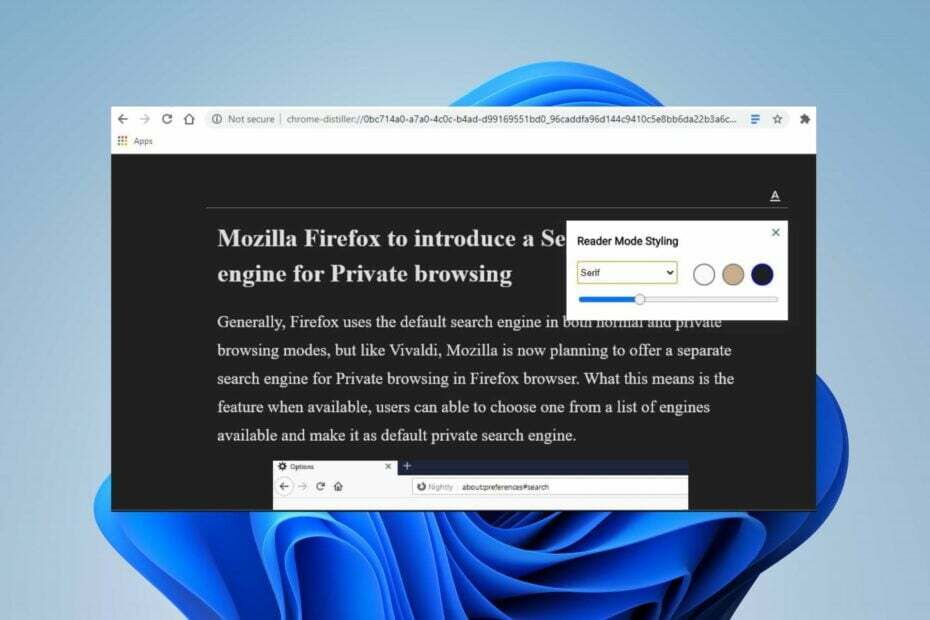
- Migrasi mudah: gunakan asisten Opera untuk mentransfer data yang keluar, seperti bookmark, kata sandi, dll.
- Optimalkan penggunaan sumber daya: memori RAM Anda digunakan lebih efisien daripada Chrome
- Privasi yang ditingkatkan: VPN terintegrasi gratis dan tidak terbatas
- Tanpa iklan: Pemblokir Iklan bawaan mempercepat pemuatan halaman dan melindungi dari penambangan data
- Unduh Opera
Browser memiliki beberapa fitur yang mempermudah penjelajahan Internet, dan Mode Pembaca adalah salah satu daftarnya. Omong-omong, sepertinya Chrome mendapatkan fitur Mode Membaca di pembaruan terbaru.
Juga, Anda dapat membaca panduan terperinci kami tentang alasannya Google Chrome tidak merespons dan cara memperbaikinya di Windows 11.
Untuk mempelajari lebih lanjut tentang itu, pastikan untuk terus membaca.
Apa itu Mode Pembaca Chrome?
Mode Pembaca di Google Chrome adalah fitur bawaan yang mengubah halaman web menjadi tampilan yang lebih ramah pembaca. Itu tidak diaktifkan secara default, jadi mungkin tidak dapat diakses dengan mudah.
Selain itu, ini membantu mendeklarasikan halaman web dan menghilangkan gangguan untuk meningkatkan keterbacaan konten penting halaman.
Selain itu, fitur Mode Pembaca memblokir iklan sehingga Anda dapat fokus pada teks artikel. Ini memotong warna dan mengurangi kontras halaman dengan mengecilkan warna putih, membuatnya lebih nyaman di mata.
Mode Pembaca untuk Desktop juga dapat mengubah gambar atau pemformatan tertentu pada halaman web karena merupakan bendera Chrome. Ini masih merupakan fitur eksperimental dan dapat memicu masalah kinerja saat diaktifkan.
Sebelum mencoba-coba langkah-langkah untuk mengaktifkan dan menggunakan Mode Pembaca, Anda harus memperbarui browser. Itu karena fitur tersebut mungkin tidak didukung di versi yang lebih lama.
Bagaimana cara mengaktifkan dan menggunakan Mode Pembaca Chrome?
1. Aktifkan Mode Pembaca melalui bendera
- Luncurkan browser Google Chrome Anda.
- Ketik yang berikut ke dalam bilah pencarian dan tekan Memasuki untuk meluncurkan Chrome menandai fitur tersembunyi menu:
chrome://bendera/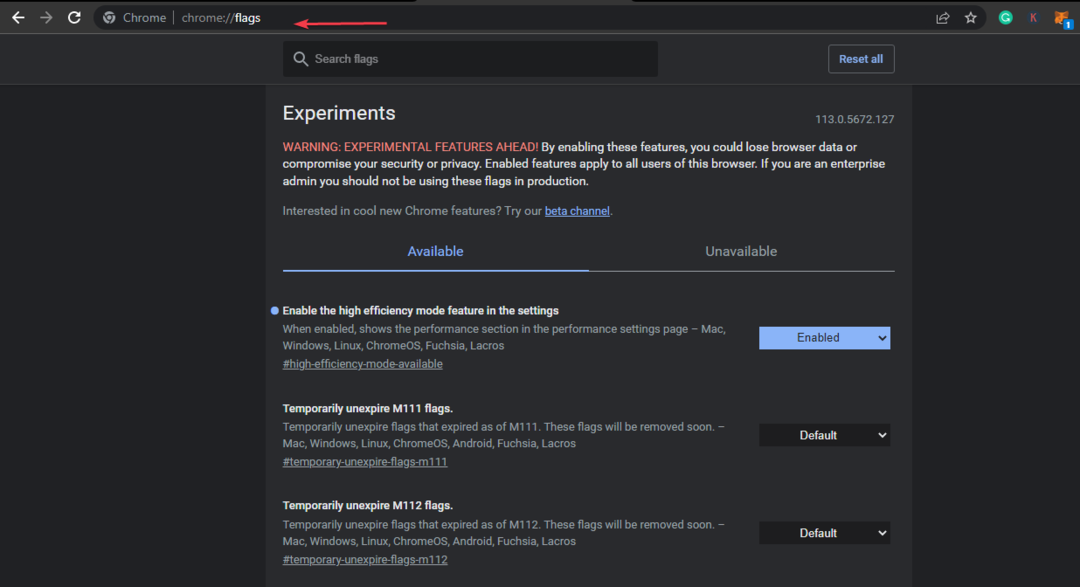
- Gulir ke bawah ke Bendera Mode Membaca pada daftar dan pilih Memungkinkan dari menu tarik-turun di panel kanan.
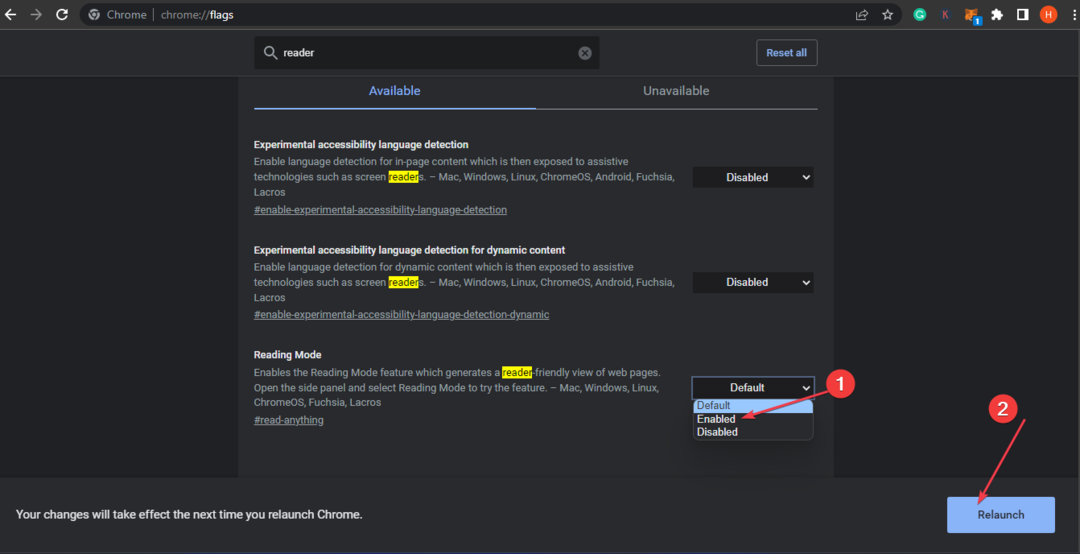
- Klik Luncurkan kembali tombol di pojok kanan bawah untuk memulai ulang Chrome guna menerapkan perubahan.
Langkah-langkah di atas akan mengaktifkan Mode Pembaca di Chrome.
2. Gunakan Mode Pembaca Chrome
- Setelah Chrome berhasil diluncurkan kembali, buka situs web yang ingin Anda akses Modus Pembaca.
- Klik Ikon Mode Pembaca di samping bilah pencarian.
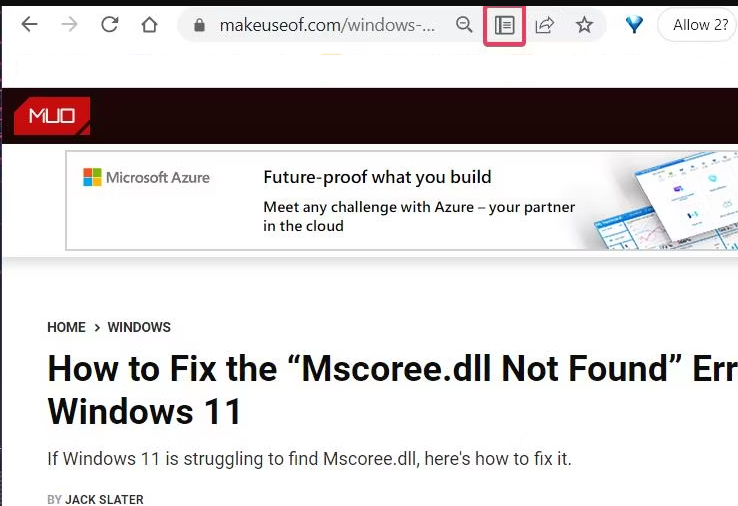
- Untuk mengubah font, ukuran teks, dan warna latar belakang, klik Sebuah ikon di kanan atas.
Seperti yang Anda lihat, mengaktifkan Mode Pembaca itu sederhana dan hanya membutuhkan beberapa menit.
- ERR_HTTP2_INADEQUATE_TRANSPORT_SECURITY [Perbaiki]
- Bagaimana cara Menambahkan Gambar Kecil di Chrome? [Cara mudah]
- Anda Tidak Memiliki Otorisasi untuk Melihat Halaman ini: Cara Memperbaiki
- Kesalahan ERR_SOCKET_NOT_CONNECTED: Cara Memperbaikinya
- ERR_ADDRESS_UNREACHABLE: Cara Memperbaikinya dalam 5 Langkah
3. Gunakan ekstensi Mode Pembaca
- Pergi ke Toko web Chrome dan cari Ekstensi Mode Pembacaion.
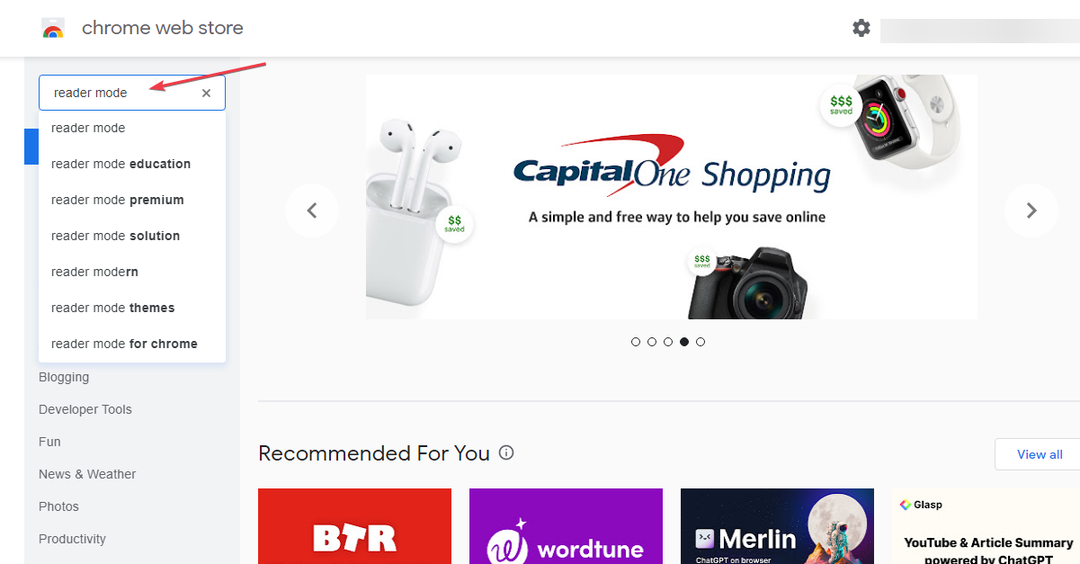
- Klik salah satu opsi yang tersedia dan pilih Tambahkan ke krom tombol.
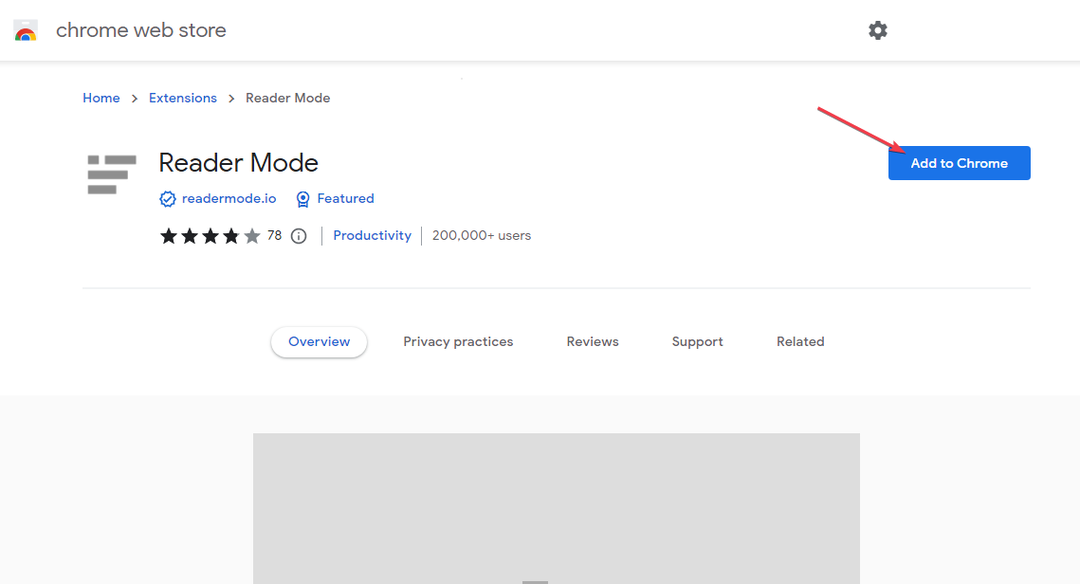
- Lalu klik Tambahkan ekstensi tombol dari jendela pop-up.
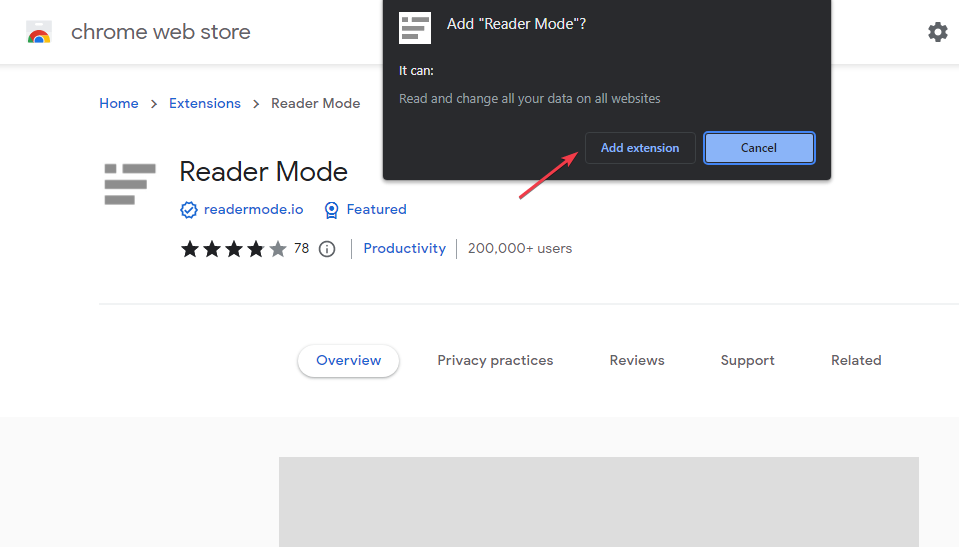
- Sekarang, buka situs web yang ingin Anda akses dalam Mode Pembaca dan klik Manajer Ekstensi ikon. Klik pada Ekstensi Mode Pembaca untuk mengaktifkannya.
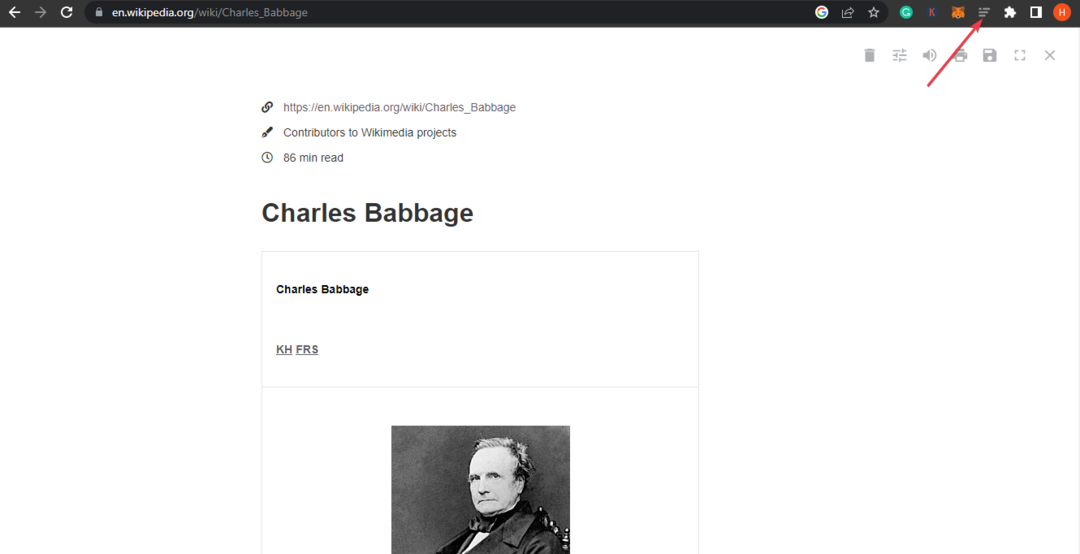
Anda juga dapat menambahkan ekstensi Mode Pembaca untuk menikmati fitur di browser. Ekstensi dilengkapi dengan lebih banyak fitur untuk membuat penjelajahan lebih mudah dan lebih menarik. Kunjungi toko web Google Chrome untuk mengunduhnya.
Selain itu, Anda mungkin tertarik dengan apa yang harus dilakukan jika Sinkronisasi Chrome menjeda dan meminta Anda masuk di perangkat Anda.
Demikian juga, kami memiliki artikel lengkap tentang caranya menghentikan situs web agar tidak terbuka secara otomatis di Chrome.
Jangan ragu untuk meninggalkan pertanyaan atau saran Anda di bagian komentar.
![5 halaman awal terbaik untuk Google Chrome [Panduan 2021]](/f/1823b822c05ab233745856fede68dbbb.webp?width=300&height=460)

